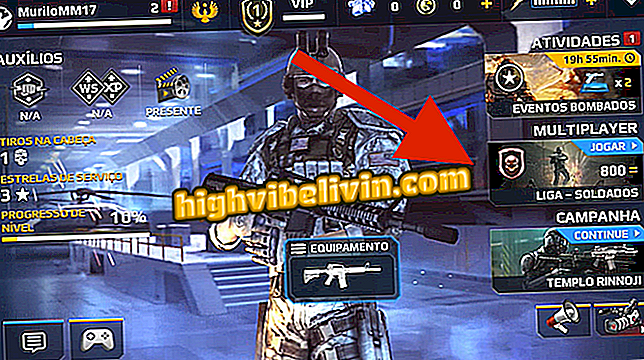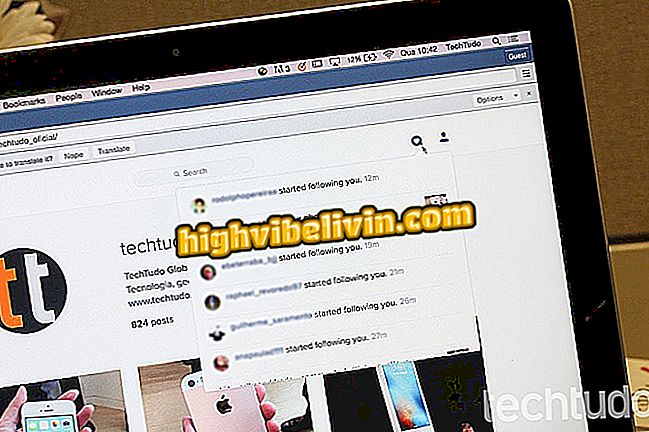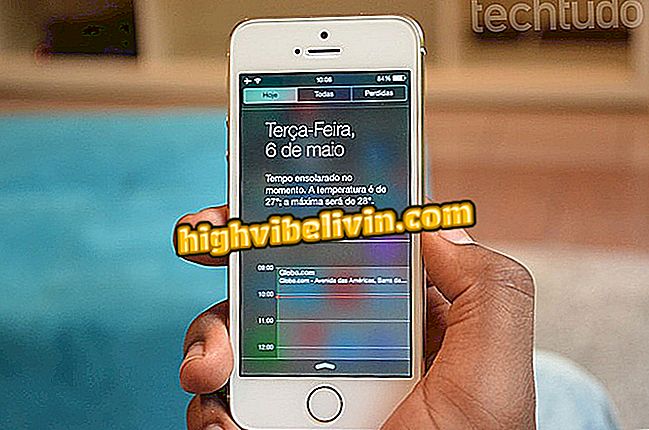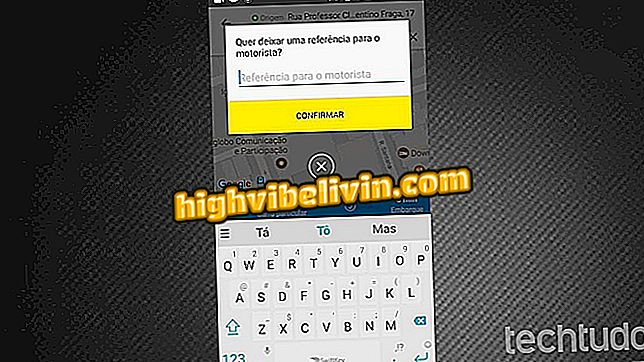Przeglądanie i czyszczenie historii obiektywów Google
Google Lens to bardzo proste i intuicyjne narzędzie do identyfikowania tekstów i obiektów w rzeczywistym świecie. Aplikacja rozpoznaje plakaty, książki, filmy, produkty, rośliny, zabytki, celebryty, między innymi. Jeśli jednak chcesz wyświetlić historię użycia, ta opcja nie jest dostępna w samym narzędziu.
Musisz uzyskać dostęp do ustawień Androida, aby uzyskać te informacje. W poniższym samouczku dowiesz się, jak uzyskać dostęp do wszystkich czynności wykonywanych za pomocą funkcji Google. Procedury zostały wykonane na Xiaomi Mi A1 z Androidem O (8.0), ale obsługują również inne smartfony.

Użytkownik może wyświetlać historię aktywności w Google Lens
Jak korzystać z Google Lens
Krok 1. Przejdź do ustawień Androida w "Konfiguruj" i przejdź do menu "Google".

Uzyskaj dostęp do ustawień Google na swoim telefonie
Krok 2. Przejdź do pierwszej opcji "Konto Google".

Wprowadź ustawienia swojego konta Google i informacje
Krok 3. Przesuwaj ekran, aż znajdziesz opcję "Zarządzaj swoimi danymi i personalizacją".

Przejdź do sekcji danych i personalizacji
Krok 4. W sekcji, która się otworzy, "Dane i dostosowanie", wyszukaj hasło "Moja aktywność". Naciskając przycisk, przejdziesz na stronę Google ze swoją historią aktywności w ramach usług firmy. Aby filtrować, naciśnij "Filtruj według daty i produktu".

Przejdź do ogólnej historii działań Google
Krok 5. Wybierz opcję "Google Lens" i kliknij "Zastosuj". Okay, teraz możesz przeglądać swoją historię aktywności w narzędziu.

Filtruj, aby zobaczyć tylko przedmioty z obiektywów
Wyświetlanie szczegółów
Krok 1. Aby wyświetlić więcej informacji o wyszukiwaniach Google Lens, możesz skorzystać z dowolnego z wymienionych zastosowań. Podział jest dokonywany za każdym razem, gdy zasób jest otwierany, a także według dat. Wybierz jedną z pozycji, aby zobaczyć wszystkie zdjęcia wykonane przez obiektyw w tym czasie.

Możesz uzyskać dostęp do dodatkowych informacji o każdym elemencie
Krok 2. Na ekranie z zrzuty wybierz miniaturę, aby powiększyć obraz lub "Szczegóły", aby zobaczyć wszystkie informacje z odpowiedniego wyszukiwania.

Wyświetlane są przechwycone i szczegółowe informacje dotyczące wyszukiwania wizualnego
Usuwanie elementów
Krok 1. Jeśli chcesz usunąć coś wykonanego w Obiektywie Google, możesz to zrobić na dzień lub na jedno użycie (co obejmuje wiele przechwyceń). W pierwszym przypadku dotknij przycisk trzema kropkami w wybranym dniu, a następnie "Usuń". W drugim przypadku przejdź do ekranu z użyciem jednego przechwytywania i wykonaj ten sam proces.

Możesz usunąć historię obiektywów
Krok 2. Następnie wystarczy potwierdzić "Ok", a następnie "Usuń". Pamiętaj, że akcja jest ostateczna i później nie będziesz w stanie odzyskać danych.

Wykluczenie działań nie może być odwrócone
Jak wyszukiwać osoby według zdjęcia lub nazwiska? Użytkownicy wymieniają się wskazówkami w.

Android: cztery wskazówki zwiększające żywotność baterii